在现代软件开发中,集成开发环境(IDE)是提升开发效率、优化工作流程的重要工具。IntelliJ IDEA(简称IDEA)作为一款领先的IDE,以其卓越的性能和丰富的功能,广泛被开发者使用。无论是Java开发还是其他语言的支持,IDEA都能为开发者提供极为方便的编程环境。本文将为你详细介绍IDEA的下载与安装过程,并分享其独特的功能特色。
主要内容
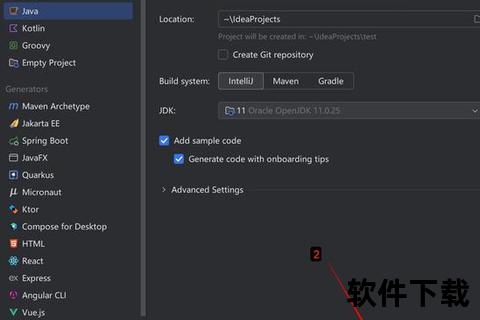
IntelliJ IDEA是由JetBrains公司开发的一款功能强大的IDE,特别适合Java开发者,兼容多种语言,如Kotlin、Groovy、Scala等。IDEA凭借智能的代码补全、强大的调试功能、灵活的插件体系等,成为了全球开发者的首选工具之一。
在本教程中,我们将重点介绍如何下载和安装IDEA,并带你了解一些基本的功能,让你可以快速开始使用这一工具。
IDEA下载教程
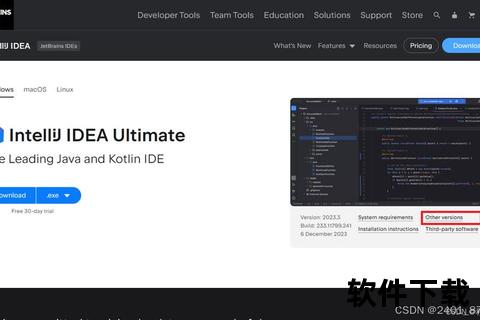
-
访问官网
打开浏览器,访问IntelliJ IDEA的官方网站:https://www.jetbrains.com/idea/。
-
选择版本
在官网页面中,你会看到IDEA有两个主要版本:Community版和Ultimate版。
-
Community版:这是免费版本,适用于一般的Java开发以及基本的Web开发。
-
Ultimate版:这是付费版本,提供了更多的高级功能,比如数据库工具、Web开发、企业级开发等。
对于大部分初学者来说,Community版完全足够使用。如果你需要更全面的功能,可以选择试用Ultimate版。
-
下载IDEA
根据你的操作系统(Windows、macOS、Linux)选择适合的安装包。在官网上,点击下载按钮,IDEA会自动为你推荐最适合的版本。
-
安装IDEA
下载完成后,双击安装包,按照提示完成安装过程。安装过程中,可以选择不同的安装选项,如是否创建桌面快捷方式、是否关联文件类型等。
- Windows用户:安装包为
.exe格式,按照步骤即可完成安装。 - macOS用户:下载
.dmg文件并拖动IDEA图标到应用程序文件夹即可。 - Linux用户:下载
.tar.gz文件,解压后根据指引进行安装。
特色功能分享
-
智能代码提示
IDEA的核心优势之一是其智能的代码补全功能。它能够根据你的编写习惯和代码上下文,实时提供高效的代码补全建议,从而大大提高编码速度和准确性。
-
强大的调试工具
调试是开发过程中不可或缺的环节。IDEA提供了丰富的调试工具,包括逐行执行、查看变量值、调用栈跟踪等,使得开发者可以轻松定位并修复代码中的问题。
-
多语言支持
除了Java,IDEA还支持多种编程语言,包括Kotlin、Scala、Groovy、Python、JavaScript等,甚至提供了多种框架的支持,如Spring、Hibernate等。这使得IDEA不仅仅是Java开发的首选工具,还是一个全栈开发的理想环境。
-
插件丰富
IDEA的插件系统非常强大,你可以通过插件商店安装各种功能插件。无论是版本控制、数据库管理,还是各种前端开发工具,都可以通过插件来扩展IDEA的功能,极大提高开发效率。
-
集成版本控制
IDEA内置Git、SVN、Mercurial等版本控制系统的支持,开发者可以直接在IDE中进行代码的版本管理。通过图形化的界面,开发者可以轻松查看、提交、合并代码。
-
优秀的用户体验
IDEA的用户界面简洁直观,支持主题切换,配色方案丰富。开发者可以根据自己的需求自定义工作区,创建最舒适的开发环境。
安装下载注意事项
-
下载前检查系统要求
在下载之前,确保你的操作系统满足IDEA的最低要求。例如,IDEA对内存和处理器有一定要求,安装前可以参考官网上的系统要求。
-
Internet连接
下载IDEA安装包时需要稳定的网络连接。安装过程中,IDEA可能会下载一些插件或依赖,因此保持网络通畅会避免中断。
-
配置IDEA
安装完成后,可以打开IDEA并进行简单的配置,包括选择默认的JDK版本、导入已有的项目或者创建新项目。IDEA会根据你的需求自动配置开发环境。
-
注册和激活
如果你使用的是Ultimate版,安装后需要进行注册和激活。你可以通过购买许可证,或者选择30天的试用期体验其高级功能。
结语
IntelliJ IDEA作为一款功能丰富的IDE,已经成为许多开发者日常工作中的必备工具。通过本文提供的IDEA下载教程,你可以轻松安装并开始使用这一强大的开发平台。IDEA不仅仅提供了代码编辑功能,更通过智能提示、强大的调试工具、插件支持等特色功能,大大提升了开发效率。无论你是刚入门的初学者,还是经验丰富的开发者,IDEA都能满足你的各种需求。
希望这篇教程能帮助你顺利下载和安装IDEA,并快速上手开发。
